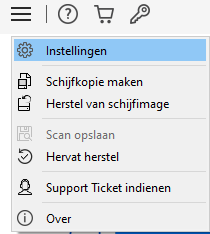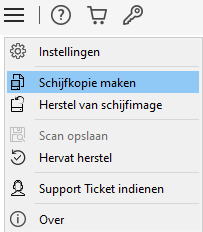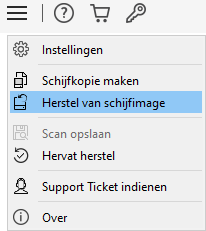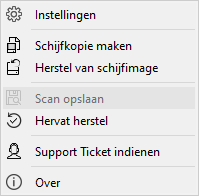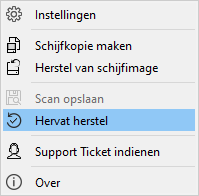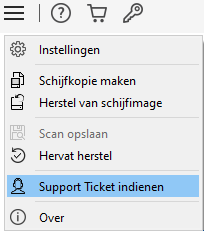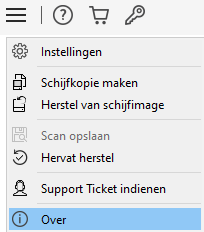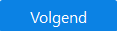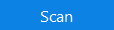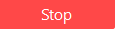Stellar Photo Recovery
- 1. Over Stellar Photo Recovery
- 2. Over de gids
 3. Aan de slag
3. Aan de slag 4. Werken met de software
4. Werken met de software- 4.1. Gegevens herstellen van een bestaand volume
- 4.2. Gegevens herstellen van verloren schijf/niet-toegewezen partitie
- 4.3. Gegevens herstellen van cd/dvd
 4.4. Werken met schijfkopieën
4.4. Werken met schijfkopieën- 4.5. Voorbeeld van scanresultaten bekijken
 4.6. De herstelde bestanden opslaan
4.6. De herstelde bestanden opslaan- 4.7. Een diepe scan uitvoeren
- 4.8. De scaninformatie opslaan
 4.9. Geavanceerde instellingen configureren
4.9. Geavanceerde instellingen configureren
- 5. Ondersteunde bestandsindelingen
- 6. Veelgestelde vragen (FAQ's)
- 7. Over Stellar

3.2.1. Vertrouwd raken met knoppen
Enkele andere algemene knoppen/iconen die u tegenkomt tijdens het gebruik van Stellar Photo Recovery zijn de volgende:
|
Menu |
Klik op deze knop om de menubalk te tonen/verbergen. |
|
Instellingen |
Klik op deze knop om algemene, bestandstypes en herstelinstellingen te configureren. |
|
Schijfkopie maken |
Klik op deze knop om een afbeelding van een opslagapparaat te maken. |
|
Herstellen van schijfimage |
Klik op deze knop om gegevens te herstellen met behulp van een afbeeldingsbestand. |
|
Scannen opslaan |
Klik op deze knop om een bestand met scaninformatie op te slaan zodat het herstel later kan worden hervat. |
|
Hervat herstel |
Klik op deze knop om het herstel te hervatten met behulp van een scaninformatiebestand. |
|
Support Ticket indienen |
Selecteer deze optie onder Menuknop om een ticket voor een vraag in te dienen bij de stellaire ondersteuning. Opmerking: Deze optie kan alleen worden gebruikt als zich een probleem voordoet bij het scannen van een schijf of station. |
|
Over |
Klik op deze knop om informatie over de toepassing weer te geven. |
|
Helpen |
Klik op deze knop om de gebruikershandleiding te openen. |
|
Koop online |
Klik op de knop om de software online te kopen. |
|
Activering |
Klik op deze knop om de software te activeren. |
|
Rug |
Klik op deze knop om vanuit het huidige venster naar het vorige scherm te gaan. |
|
Huis |
Klik op deze knop om op elk moment terug te keren naar het hoofdscherm. |
|
|
Klik op deze knop om naar het volgende venster te gaan. |
|
|
Klik op deze knop om het scanproces te starten. |
|
|
Klik op deze knop om het scanproces op elk moment te stoppen. |
|
|
Klik op deze knop om de gescande gegevens op te slaan. |
|
|
Klik op deze knop om toegang te krijgen tot aanvullende tools met betrekking tot Stellar Photo Recovery. Opmerking: Deze optie geldt niet voor zelfstandige software. |